Параметри збереження даних веб -сторінок у документі формату PDF

- 1983
- 222
- Orville Zboncak DVM
Вступ
Інтернет - один з головних сучасних інформаційних ресурсів, звідки користувачі залучають інформацію. Усі останні новини розміщуються там, зареєстровано багато ресурсів, які розроблені для розваги, викладання та навіть іноді корумпованих користувачів.

Презентація інформації PDF
Часто багато людей намагаються зберегти інформацію на своєму комп’ютері та згодом використовують її для власних цілей (читання, друк, зміна). Формат, в якому інформація представлена зручно та за допомогою додаткового, доступний для редагування - PDF. У цьому форматі на вашому комп’ютері може бути збережена веб -сторінка в повному обсязі або частково може бути збережена. Залежно від браузера, це можна зробити або за допомогою плагінів, які вже можуть бути інтегровані в браузер, або за допомогою додаткових перетворювачів.
Кілька варіантів збереження для найпопулярніших браузерів
Принцип роботи в Google Chrome
Сьогодні Google Chrome - один із популярних Інтернет -браузерів. Позитивним моментом використання цього програмного забезпечення є наявність інтегрованих плагінів. У нашому випадку це функція для підтримки вмісту веб -ресурсу негайно до формату PDF.
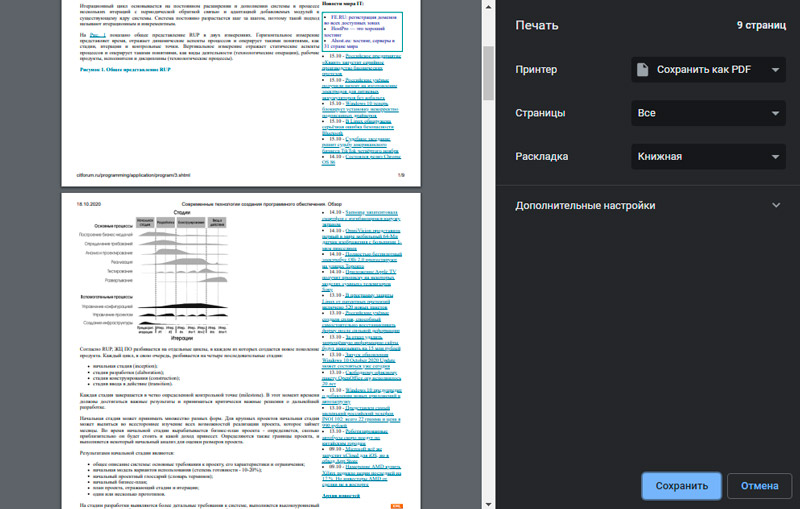
Щоб активувати цю опцію, вам потрібно відкрити необхідну сторінку, натисніть або комбінації клавіш Ctrl + P, або наступну послідовність: управління Google Chrome - Print. Як результат, відкриється діалогове вікно, в якому буде запропоновано вибрати правильний пристрій для друку. Однак серед запропонованих параметрів замість принтера вибрано опцію "Зберегти як PDF", і виберіть потрібне місце для зберігання файлу.
Принцип збереження веб -ресурсів у браузері Mozilla Firefox
Різниця між браузером Mozilla Firefox з браузера Google Chrome полягає в тому. Відповідно, і немає можливості безпосередньо зберегти сторінку без додаткових маніпуляцій та установок. На щастя, для цього браузера є плагін, який можна знайти в загальнодоступному доступі та встановити на робочій станції. Це називається printpdf. Він безпечно додається до Інтернет -браузера, а потім доступний у використанні після перезавантаження Mozilla Firefox.
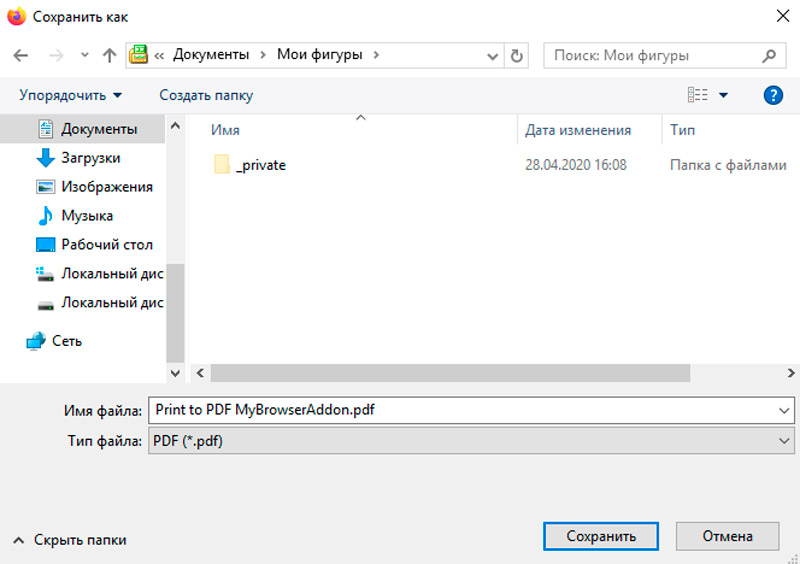
Щоб зберегти веб -сторінку за допомогою цієї надбудови, вам потрібно вибрати меню "Файл"/ "Файл" у браузері, а потім вибрати "Зберегти як PDF"/ "Друк у PDF". Printpdf плагін можна налаштувати так, щоб він зберігав окремо будь -який блок сайту. Це робиться в меню "Інструмент" - "Додавання".
Збереження веб -ресурсів через браузер оперу
Опера - це також популярна програма, хоч і вимагає збільшення обсягу внутрішніх ресурсів комп'ютера (оперативна та відео пам'яті). Щодня з’являються нові розширення майже для кожного браузера.
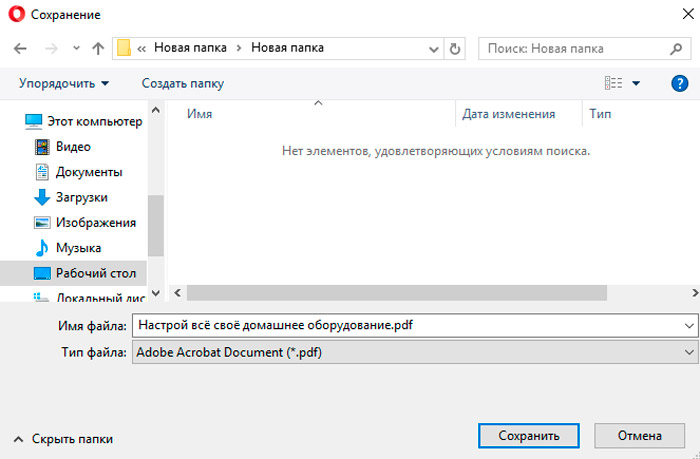
Опера не була винятком. Побудова павутини до PDF - це безкоштовний перетворювач, який також можна легко додати до вашої програми та активно використовувати. Після додавання та перезавантаження на верхній робочій панелі з’явиться кнопка, натиснувши, на якій ви можете зберегти відкриту веб -сторінку у правильному форматі.
Працюйте з Microsoft Internet Explorer
Як обійти дослідник "античності". Для нього нові вдосконалення та плагіни також почали з'являтися останнім часом, але нічого подібного все ще не передбачено для збереження у форматі PDF. Але допомогти у випуску, як зберегти сторінку у PDF, легко допоможе універсальному перетворювачу документів UDP.
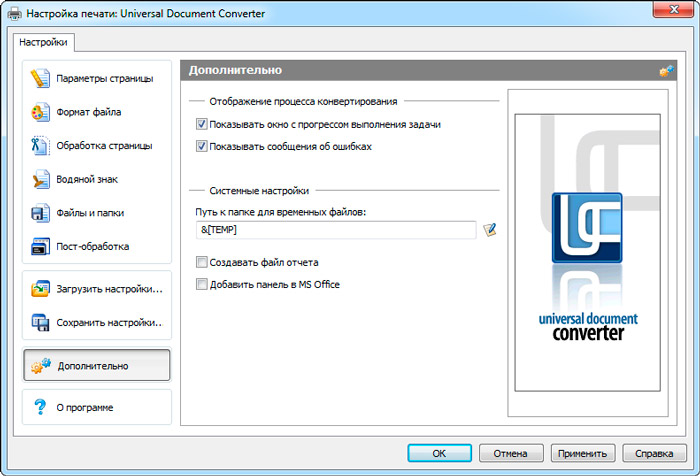
Це стороння утиліта, яка сприймається системою як принтер, але зберігає веб-ресурси у правильному форматі. Вона безпечно працює з усіма браузерами, включаючи Internet Explorer. Звичайно, є багато інших перетворювачів, які перетворюють документи в різні формати, але саме UDP вважається більш досконалим і найпростішим у роботі. Сам програмний компонент повністю не вимагає ресурсів і називається операційною системою лише під час трансформації.
Microsoft Edge
Ще один браузер, який поступово стає все більш популярним. Це спадкоємець дослідника, який зараз є стандартним веб -браузером в операційній системі Windows 10.
Існує 2 механізми збереження веб -сторінки у файлі формату PDF:
- за аналогією з Google Chrome;
- Через віртуальний принтер (Microsoft Print до PDF).
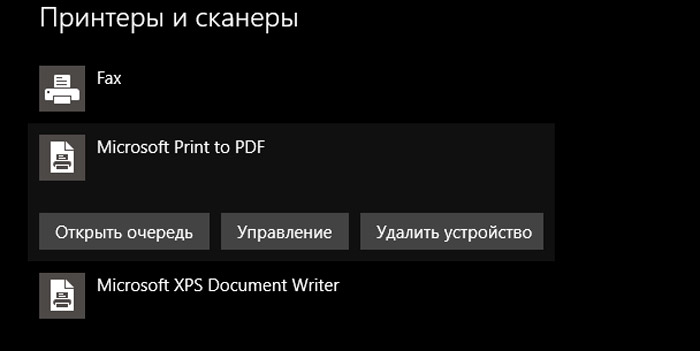
Цей віртуальний принтер є стандартним для операційної системи, і її функції полягають у збереженні PDF -файлів у різних веб -браузерах та програмах, які можуть друкувати.
Вважається, що печатка за допомогою віртуального принтера забезпечує вдосконалений вміст інформації на збереженій сторінці та відображає свої метадані. І звичайна функція збереження видаляє додаткові веб -елементи, залишаючи лише сам матеріал на сторінці.
Тут кожен користувач вирішує, як це буде краще в певній ситуації.
Щоб використовувати віртуальний принтер для перетворення сторінок в Інтернеті у файли PDF за допомогою браузера Edge, вам потрібно зробити наступне:
- Натисніть кнопку відкриття для налаштувань та параметрів браузера, представленого у вигляді трьох горизонтальних точок;
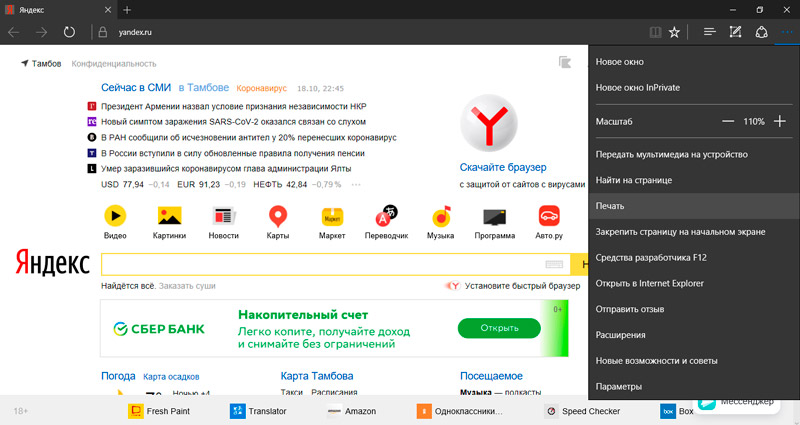
- Виберіть пункт "Друк" у контекстному меню, яке відкривається;
- Якщо на комп’ютері немає підключеного друку, то віртуальний принтер PDF буде обраний за замовчуванням;
- Якщо ні, то вам слід натиснути назву вашого справжнього принтера;
- Зі списку Drop -Down, потрібно вибрати "Друкувати в PDF";
- Якщо вам потрібно внести будь -які зміни в налаштуваннях збереження, то їх потрібно призначити у наступному вікні, яке відкрилося;
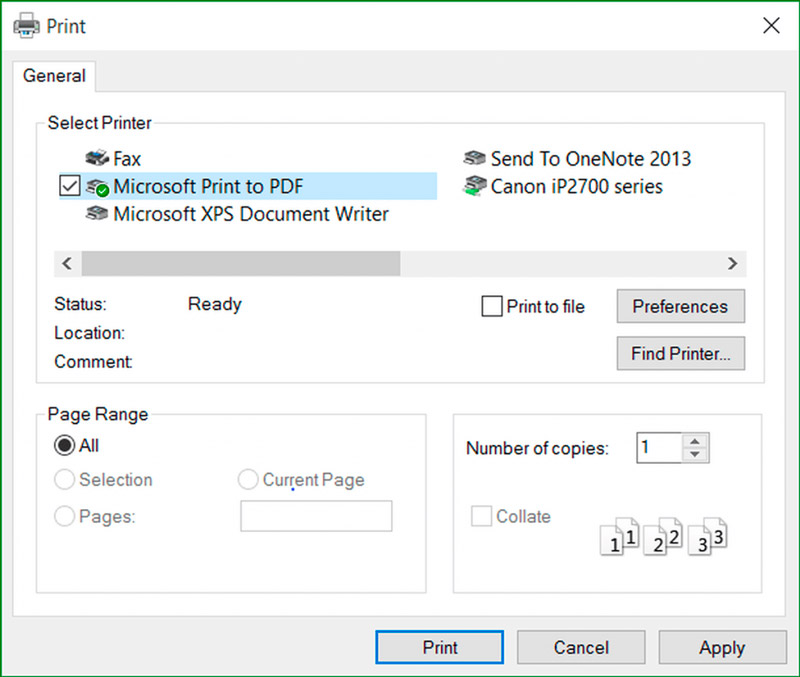
- Але в браузері Edge механізм друку PDF майже кращий за всіх конкурентів;
- Після вказівки потрібні параметри натискається кнопка "Друк".
Далі сам файл у форматі PDF вже зберігається. Тут немає нічого складного.
Гарячі клавіші
Не потрібно проводити деякі складні маніпуляції з усіма представленими браузерами.
Набагато простіше використовувати комбінацію гарячих клавіш. За допомогою їхньої допомоги веб -сторінка зберігається у форматі файлу PDF. І вона працює у всіх веб -браузерах.
Важливий. Для створення PDF -файлу використовується комбінація клавіш Ctrl та P.Принцип досить простий. Спочатку потрібно натиснути на CTRL, а потім, не випускаючи першу кнопку, натисніть на англійську P. Головне - не плутати з російським с. Тоді нічого не спрацює.
Натиснувши ці кнопки, на екрані з'являється вікно друку. Якщо принтер підключений до комп’ютера, то у вікні "Друк" натисніть кнопку "Змінити". Відкриється нове меню, де вже можна буде поставити поле на пункт "Зберегти як PDF".
Універсальний та простий у реалізації методу. Його основна та значна перевага полягає в тому, що вам не потрібно встановлювати будь -які розширення або перейти на спеціальні веб -сайти.
Розширення для браузерів
Ще одне відмінне рішення може бути одним із розширень, доступних для браузерів. Вони надають інструментом додаткові можливості.
Тут варто виділити 2 найпопулярніші та ефективні розширення. Вони доступні для Google Chrome та Mozilla.
Ненормальні функції браузера, впроваджені через розширення, дають 2 значущих переваг, зберігаючи PDF зі сторінки сайту в Інтернеті.
По -перше, збереження проводиться буквально одним клацанням. По -друге, імена генеруються автоматично, що прискорює процес збереження самого. Особливо, коли вам потрібно створити велику кількість файлів.
Перше і найпопулярніше розширення з функцією збереження веб -сторінок у формі PDF -файлу - PDF. Він працює у двох представлених браузерах.
У цьому випадку це необхідно:
- завантажити та встановити розширення;
- Переконайтесь, що у верхньому правому куті з'явилася спеціальна піктограма додавання;
- Відкрийте веб -сторінку, з якої потрібно зробити PDF;
- Клацніть на піктограму розширення;
- див. в якій папці файл буде зберігати за замовчуванням;
- Натисніть кнопку "Зберегти".
Якщо необхідно, стандартне ім'я файлу, яке використовує розширення під час підтримки, може бути змінено, зменшене та модифіковане на ваш розсуд.
Є ще одне розширення під назвою Зберегти як PDF.
Багато в чому він нагадує попередній інструмент для браузерів. Його також потрібно завантажувати та встановити. Подальші дії є наступними:
- Переконайтесь, що зовнішній вигляд спеціальної кнопки розширення у верхньому правому куті браузера;
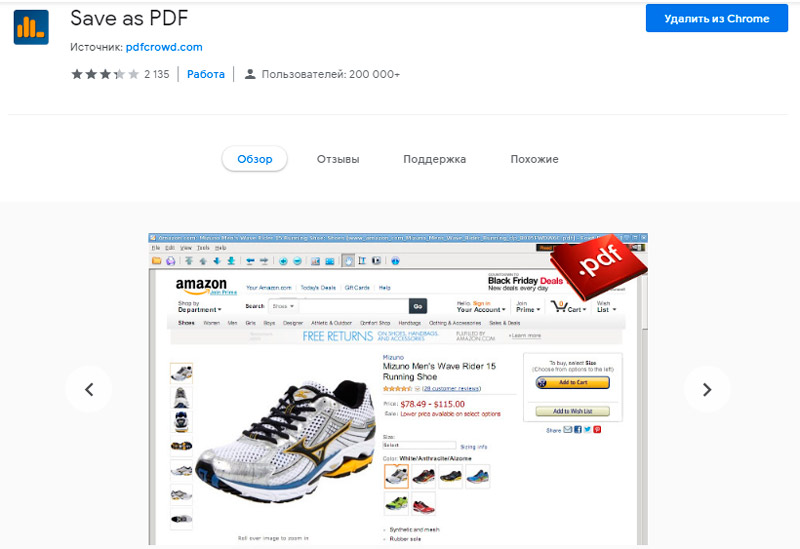
- Відкрийте веб -сторінку, з якої слід робити PDF -файл;
- Натисніть один клацніть на кнопці розширення;
- Збережіть файл у потрібній папці або просто надішліть на робочий стіл.
Основна відмінність тут полягає в тому, що збереження як PDF автоматично генерує ім'я файлу не на кирилиці, а латинською мовою.
В іншому випадку вони однакові, вони працюють з двома представленими браузерами і значно спрощують завдання створення PDF -файлів на основі різних сторінок в Інтернеті.
Інтернет -сервіси
Є ще один варіант збереження. Це використання спеціальних можливостей онлайн -послуг. Вам не доведеться тут нічого завантажувати.
Що найцікавіше, розробники одного з розширень - це ті самі фахівці, які створили популярну онлайн -сервіс.
Варто виділити кілька популярних ресурсів, які дозволяють зберігати веб -сторінки у форматі файлів PDF.
- Pdfcrowd.Com. Саме вони розробили збереження як PDF. Служба працює лише з тими веб -аналогістами, які дозволяють встановлювати розширення. Робота з ресурсом надзвичайно просто. Для цього вам потрібно скопіювати посилання з сайту, з якого потрібно отримати файл, вставити в поле спеціального обслуговування та натиснути на перетворення ключа у PDF. Залишається лише вибрати папку або розділ, де буде збережений документ.
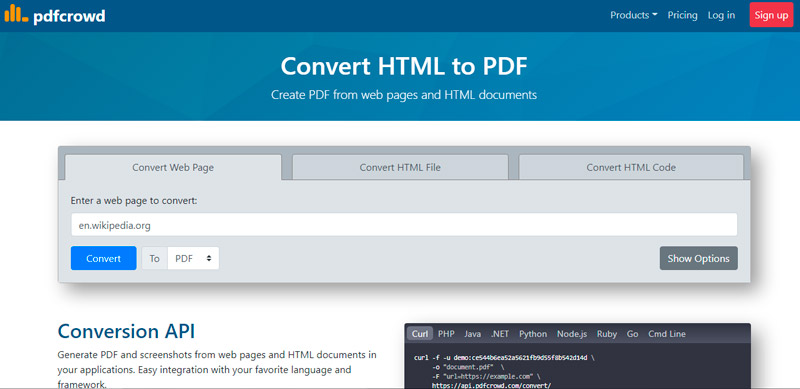
- Pdfmyurl.Com. Також досить популярний онлайн -сервіс. Працює за аналогією з попереднім. У центрі сторінки сайту є поле, де потрібно вставити скопійовану адресу веб -сторінки та натиснути кнопку «Трансформація». Він представлений як "Зберегти як PDF". Особливість ресурсу полягає в тому, що під час збереження імені файлу генерується автоматично. Більше того, в латині. Але користувач має можливість негайно замінити його.
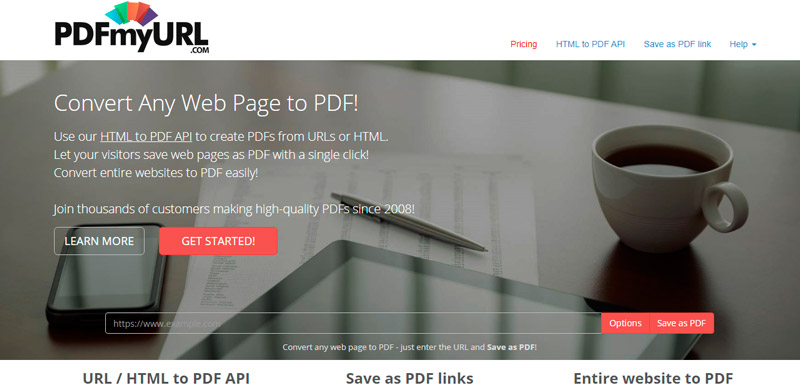
- Htm2pdf.Співпраця.Великобританія. Сайт з не найпростішою та найпомітнішою адресою. Але все -таки він працює і приносить багатьом користувачам велику користь. Тут, як і в попередньому випадку, в центрі розташоване спеціальне поле. Тут потрібно скопіювати та вставити сторінку, а потім натиснути на перетворення. Але це ще не все. Після завершення перетворення створюється файл, який вам потрібно зберегти кілька кліків. Спочатку натисніть на завантаження PDF, а потім виберіть шлях, де він буде розташований на вашому комп’ютері. Тут реалізується функція автоматичного генерації імені, а також латини. Сервіс також пропонує власне розширення. Працює лише для браузера Chrome. Але стабільність розширення не найкраща. Це працює з часом. У цьому плані немає скарг на онлайн -послугу.
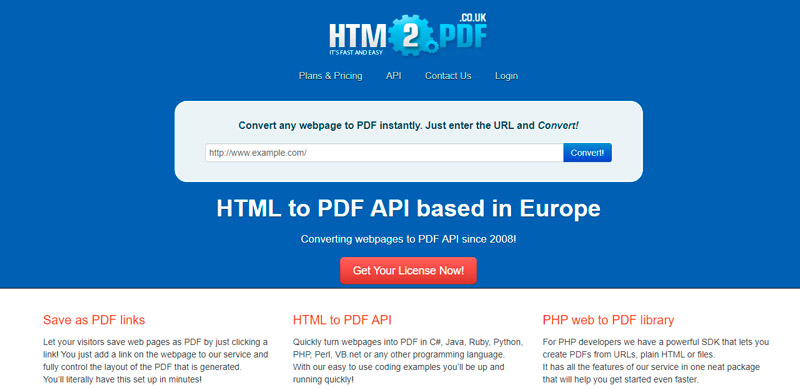
- Web2pdfconvert.Com. Простий, але функціональний сервіс, що працює в Інтернеті. Все, як скрізь. Вам потрібно скопіювати посилання на сайт, вставити його у спеціальне поле на сайті, перетворити та зберегти його на комп’ютер. Перевагу можна назвати тим, що тут представлена мінімум додаткова інформація. Інакше функціональність повністю копіює конкурентів.
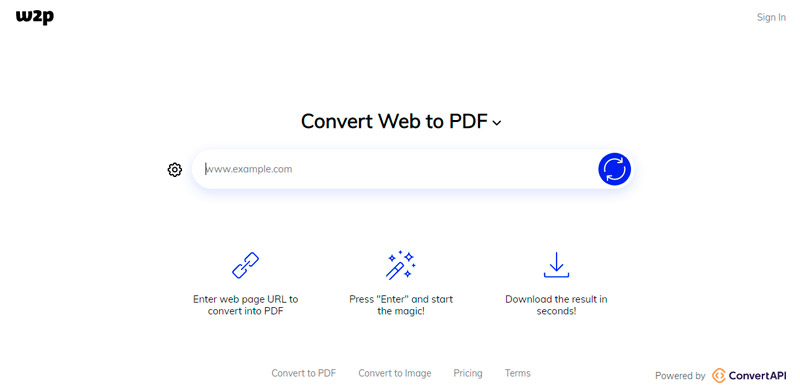
Використання онлайн -служб досить зручно. Особливо, якщо вам доведеться регулярно відвідувати різні сайти та створювати за допомогою їхніх файлів PDF.
Опоти від Adobe Acrobat
Якщо робота з файлами PDF - це звичайний обов'язок або необхідність, то має сенс встановити програму Acrobat Pro DC на комп’ютері. Це універсальне і дуже корисне програмне забезпечення. Об'єктивно вважається найкращим у питанні обробки та створення PDF.
У випадку збереження файлів у форматі PDF з Інтернет -сторінок цей інструмент також буде надзвичайно корисним, оскільки відповідні документи утворюються через нього без проблем.
Завдання виконується відповідно до наступного алгоритму:
- Завантажте та встановіть програму на комп’ютер;
- Плануючи тривале використання програмного забезпечення, краще негайно взяти платну версію;
- Відкрийте основний екран програми та натисніть на вкладку "Інструменти";
- Клацніть на елемент "Створити PDF";
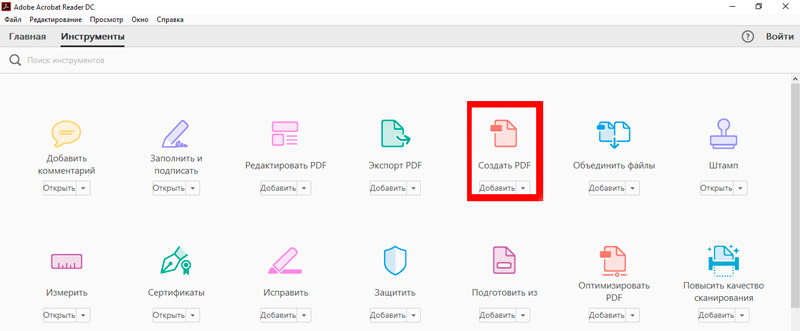
- На вибір буде представлено кілька варіантів, з якого потрібно вибрати "веб -сторінку";
- Якщо вам потрібно сформувати файл з декількох веб -сторінок одразу, вам потрібно поставити контрольну площу в точці "перетворити кілька рівнів";
- У відповідному полі "Введіть URL -адресу", вам потрібно вставити адресу сторінки з сайту;
- Щоб відрегулювати стандартні параметри збереження, натисніть "Додаткові параметри";
- Якщо все готово, натисніть кнопку "Створити";
- Далі розпочнеться процес завантаження сторінки та створення файлу бажаного розширення;
- Після завершення процедури зображення файлу PDF відображатиметься на екрані у формі, в якій воно буде збережено;
- Клацніть на "Файл" у верхньому лівому куті вікна програми, і виберіть опцію "Зберегти як".
Тут користувач вже вибирає ім'я для файлу, а також місце для його подальшого збереження.
Значною перевагою роботи з цією програмою є те, що інструмент може створити файл PDF на основі веб -сторінки, зберігаючи всі активні посилання сторінки, якщо потрібно. Також графічні компоненти не втрачають якості.
Яким чином користуватися, кожен вже вирішить для себе.
Підбиття підсумків
Підсумовуючи вищевикладене, можна сказати, що буквально всі популярні браузери без жодних проблем підтримують функцію збереження вмісту веб -ресурсу за допомогою різних прикладних програм. Ця функція робить роботу браузерів більш продуктивними та корисними для користувача.
- « Запуск Live Broadcast в Instagram, його поведінка та конфігурація
- Чому, коли ПК увімкнено, монітор не вмикається і як його виправити »

